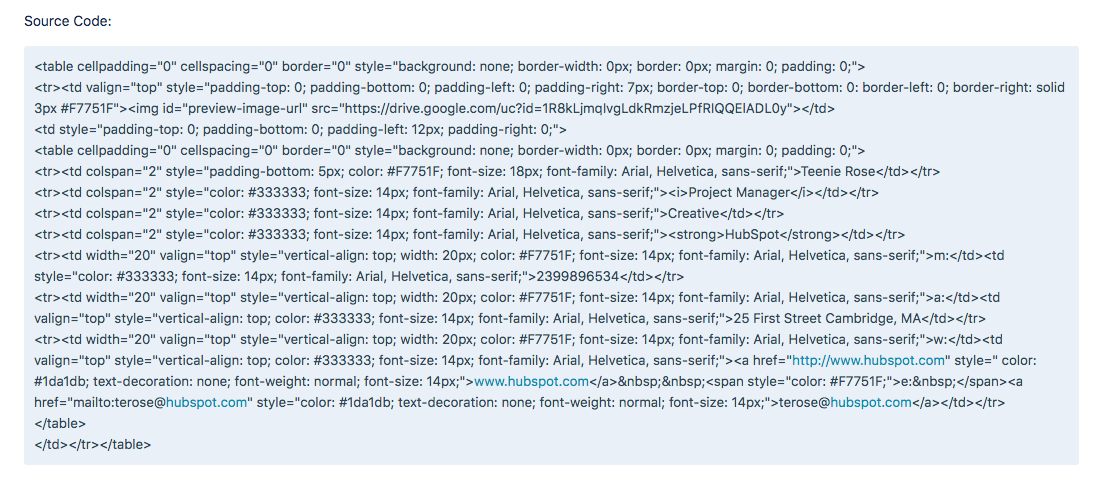Contenido de preguntas frecuentes
¿Cómo utilizo esta herramienta?
- En la primera pestaña del editor, seleccione la plantilla que desea aplicar a su firma de correo electrónico.
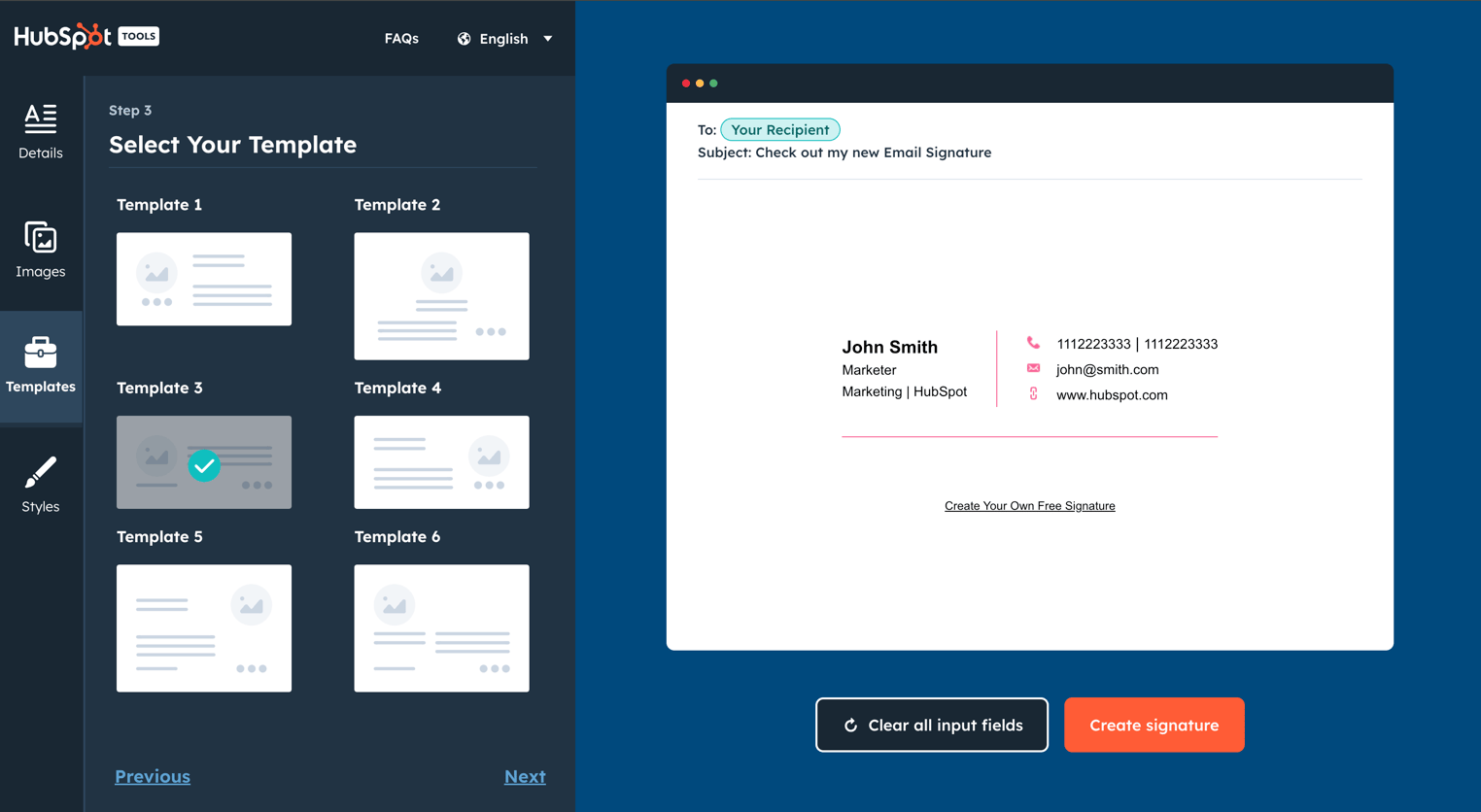
- Haga clic en la segunda pestaña para ingresar los detalles de su firma de correo electrónico , como su nombre, dirección de correo electrónico, número de teléfono, etc.
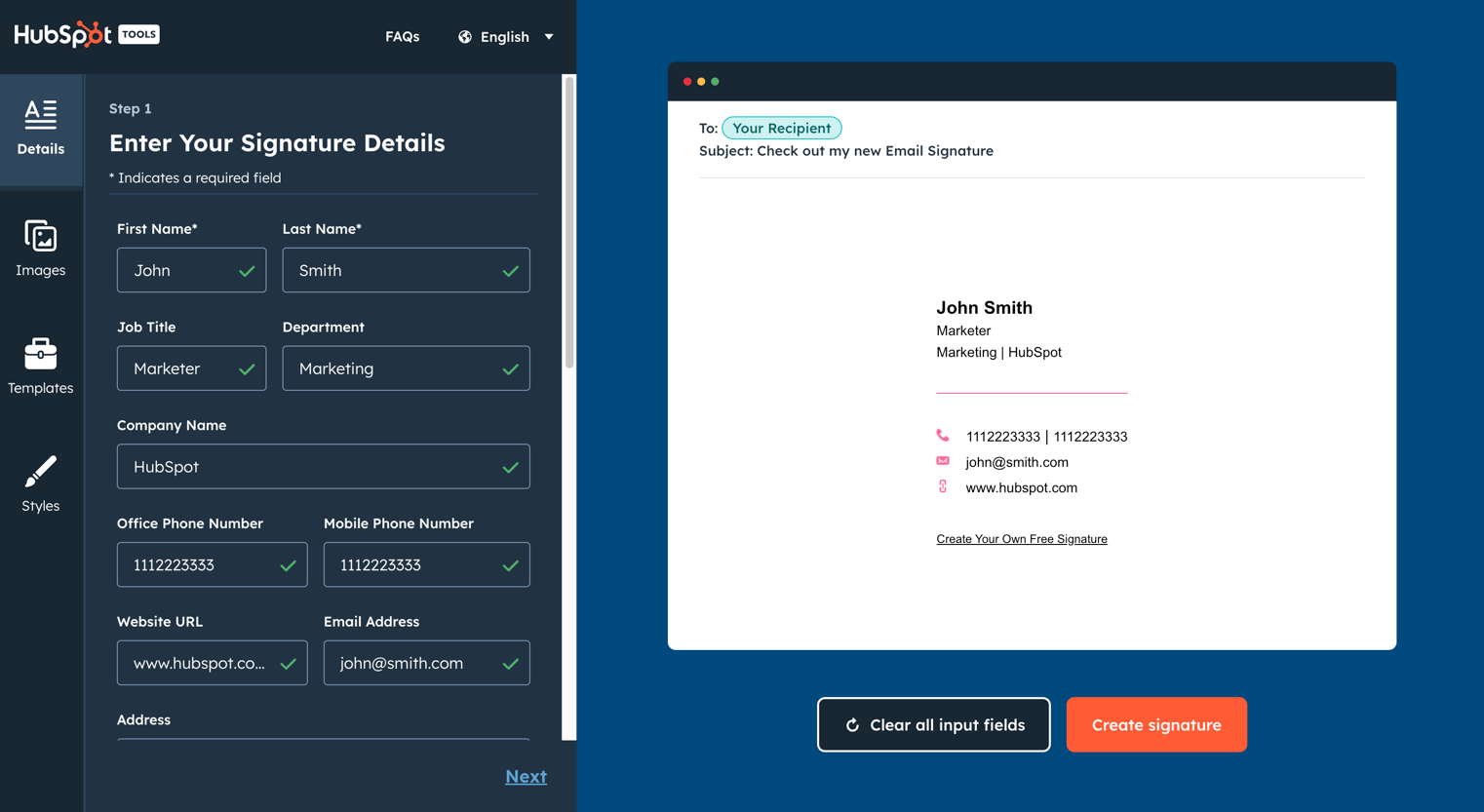
- Haga clic en la tercera pestaña para estilizar su firma. Esto incluye seleccionar los colores de su marca, una fuente y un tamaño de fuente.
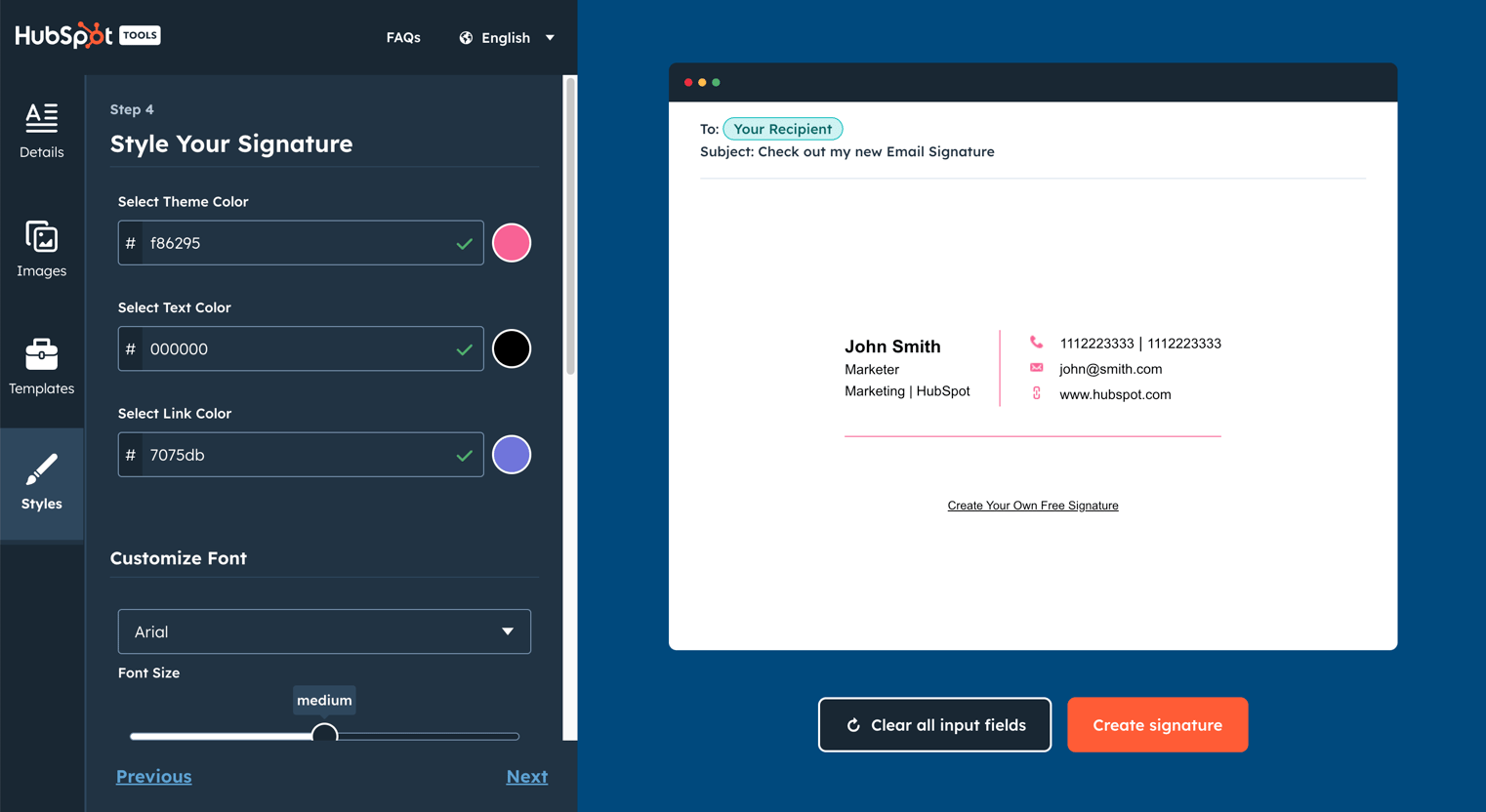
- En la cuarta y última pestaña, cargue las imágenes que desea mostrar en su firma de email. Esto incluye la opción de cargar una imagen de perfil y un logotipo de la empresa, además de un llamado a la acción personalizado.
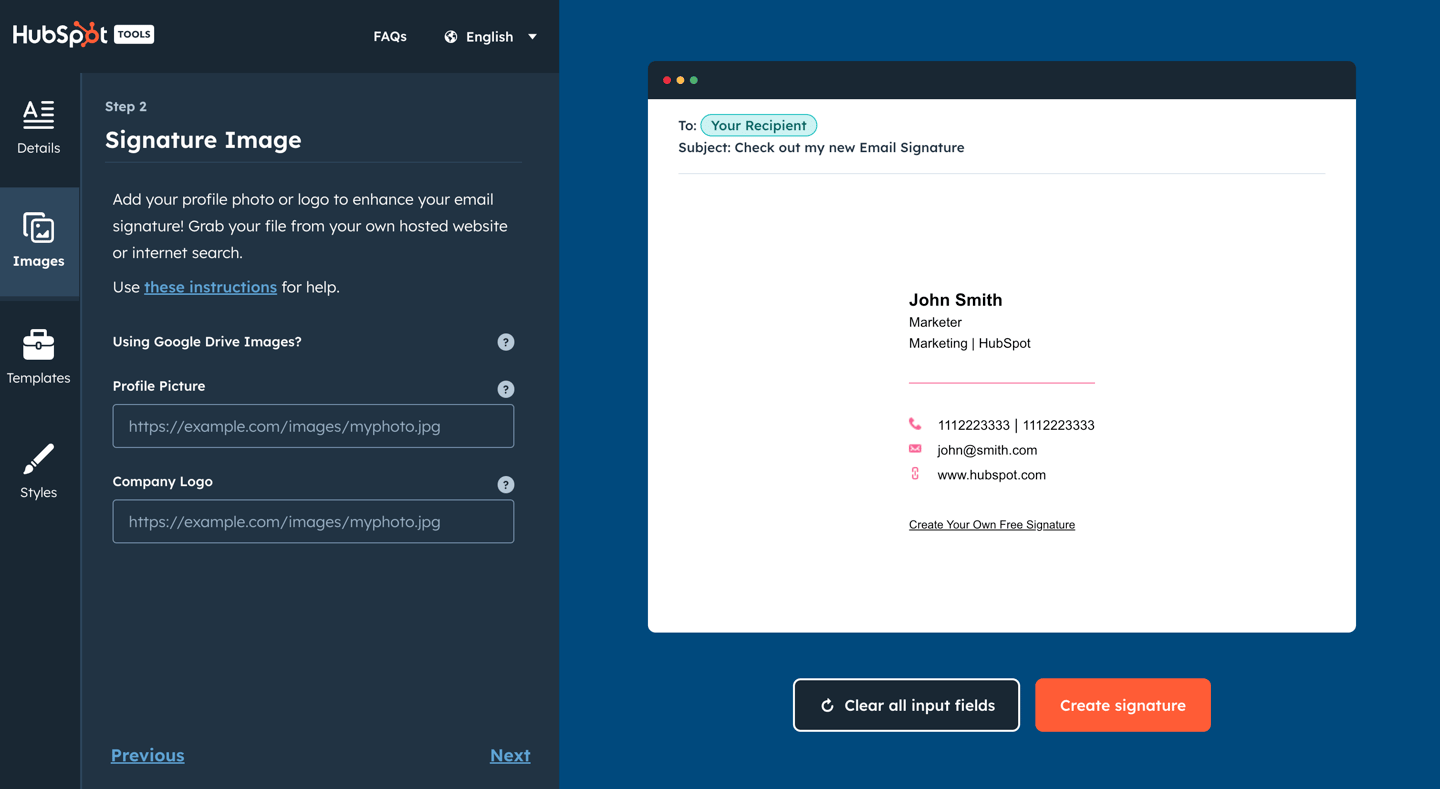
- Una vez que haya terminado de editar su firma, haga clic en el botón Crear firma para confirmar los detalles de su firma y desbloquearla para su uso.
¿Cómo obtengo mi firma de esta herramienta en mi cliente de correo electrónico?
Una vez que haya desbloqueado su firma de correo electrónico, use las llamadas a la acción «Copiar» para copiar la firma o el código fuente.
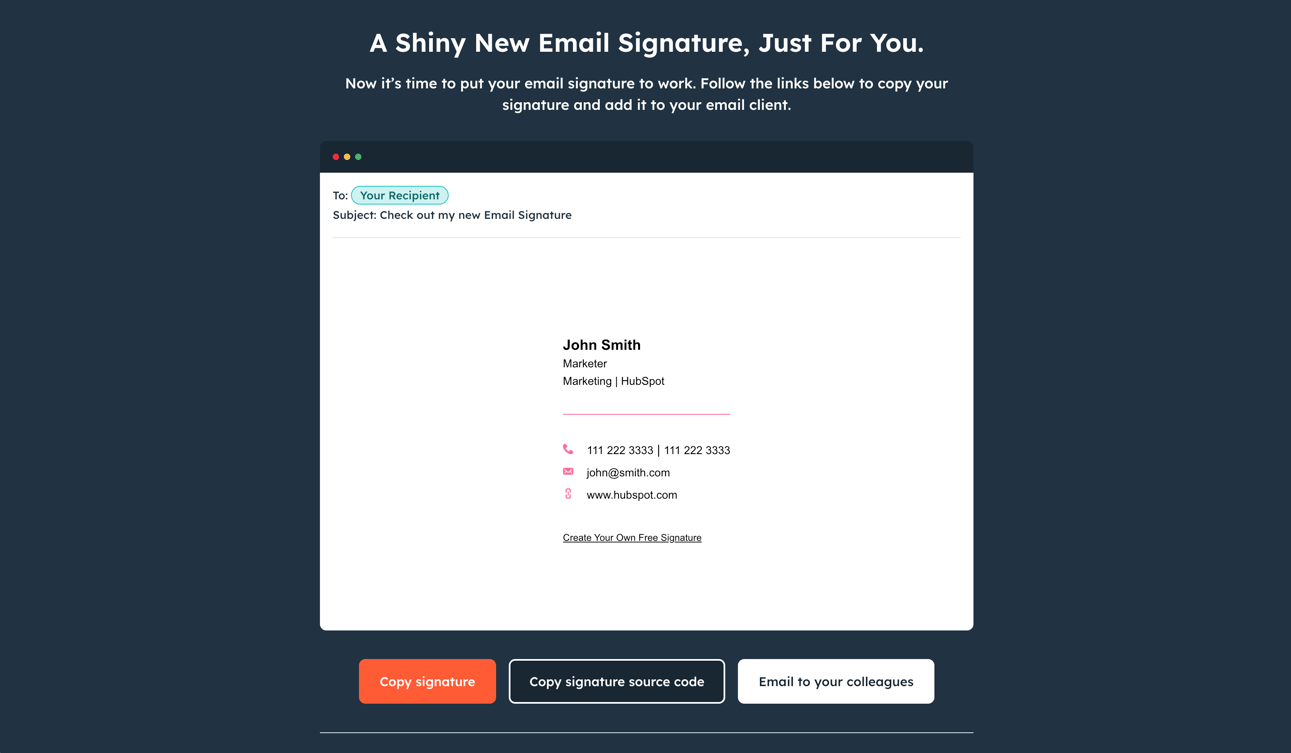
Dependiendo de su cliente de correo electrónico, habrá diferentes pasos para cargar su firma de correo electrónico. Para ayudar, hemos cubierto las instrucciones sobre cómo agregar su firma de correo electrónico a HubSpot, Gmail, Outlook, Apple Mail y Yahoo Mail a continuación.
¿Cómo agrego mi nueva firma de correo electrónico a HubSpot?
Para agregar una firma personalizada a HubSpot, debes: 1) tener HubSpot CRM instalado en tu cuenta 2) tener acceso de Ventas. Para configurar tu firma de correo electrónico, que se utilizará para tu correos electrónicos enviados a través del CRM, siga las instrucciones a continuación:
- Copie el código fuente del Generador de plantillas de firma de correo electrónico.
- Inicie sesión en su cuenta y haga clic en el nombre de su cuenta en el esquina superior derecha. Luego, seleccione Perfil & Preferencias.
- Desplácese hacia abajo hasta la sección Firma y seleccione la opción Editar firma a la derecha.
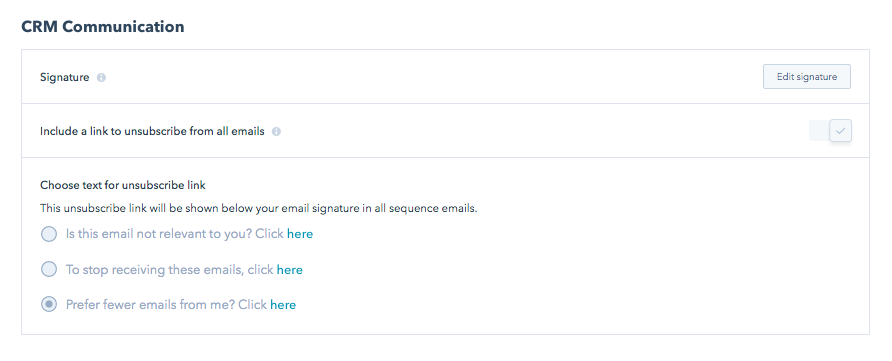
- Seleccione la opción HTML en la parte superior derecha y pegue el código generado por Email Signature Template Generator en el cuadro de texto.
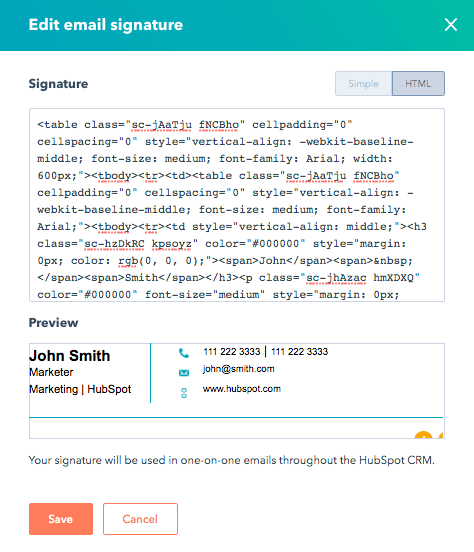
- Haga clic en Guardar.
¿No tienes HubSpot CRM? Es completamente gratuito. Haga clic aquí para comenzar hoy.
¿Cómo agrego mi nueva firma de correo electrónico a Gmail?
- Inicie sesión en su cuenta de Gmail , luego haga clic en la rueda dentada en la esquina superior derecha.
- Seleccione Configuración en el menú desplegable.
- Desplácese hacia abajo hasta llegar al editor de firma de correo electrónico, luego pegue su nueva firma de correo electrónico allí .
- Desplácese hasta la parte inferior de la página y haga clic en «guardar cambios».
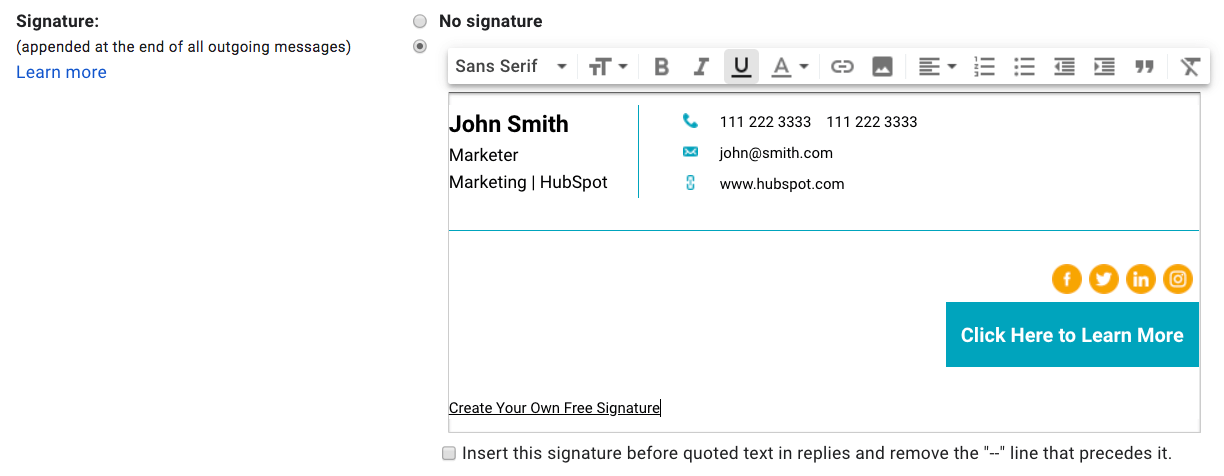
Cómo ¿Puedo agregar mi nueva firma de correo electrónico a Outlook?
- Inicie sesión en su cuenta de Outlook y seleccione la pestaña Inicio > Nuevo correo electrónico
- Haga clic en la pestaña Mensaje
- En la sección Incluir grupo, seleccione Firma > Firmas
- En la sección Elegir firma predeterminada , asegúrese de seleccionar la cuenta que le gustaría asociar con la firma en el menú desplegable de la cuenta de correo electrónico.
- En la sección Seleccionar firma para editar, haga clic en el botón Nuevo y nombre su firma
- En la sección Editar firma, pega tu firma generada por HubSpot y selecciona Aceptar
¿Cómo agrego mi nueva firma de correo electrónico a Apple Mail?
- Abra la aplicación Correo e inicie sesión en su cuenta.
- Haga clic en Correo y luego en Preferencias en la esquina superior izquierda de su pantalla.
- En la ventana emergente de preferencias, haga clic en la pestaña Firmas.
- Haga clic en el botón + en la parte inferior de la columna central.
- Pegue su nueva firma de correo electrónico en la parte derecha columna y asegúrese de desmarcar la casilla de verificación que dice, «siempre coincidir con la fuente de mi mensaje predeterminada».
- Cierre la ventana emergente para guardar.
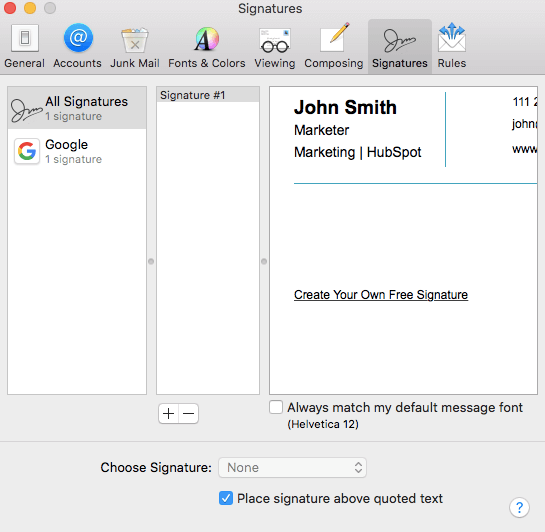
¿Cómo agrego mi nueva firma de correo electrónico a Yahoo Mail?
- Inicie sesión en su cuenta de Yahoo Mail y seleccione Configuración > Más configuraciones.
- En el lado izquierdo de la pantalla, seleccione «Escribir correo electrónico» y luego ubique el encabezado de la firma.
- Si tiene multiplicar le Yahoo Mail, use el interruptor para alternar la cuenta para la que desea personalizar su firma de correo electrónico.
- Pegue su nueva firma de correo electrónico en el cuadro de texto para guardarla.

Estoy en un dispositivo móvil: ¿cómo puedo crear mi firma de correo electrónico?
El generador de plantillas de firma de correo electrónico es actualmente una herramienta solo para escritorio . Esto nos ayuda a asegurarnos de que obtiene la mejor experiencia de edición de firmas posible. Si utiliza un dispositivo móvil, siga las instrucciones para enviar la herramienta por correo electrónico a usted mismo para usarla en el escritorio más adelante.
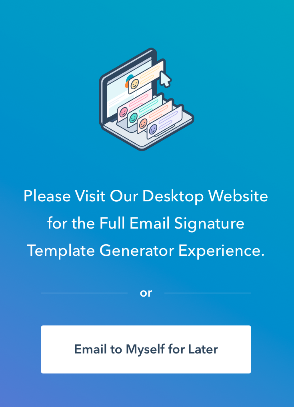
¿Por qué mi firma de correo electrónico no se ve como se esperaba? ?
Si su firma no tiene el aspecto esperado, aquí hay algunas soluciones que puede probar:
- En dispositivos móviles: casi todas las plantillas de firmas de correo electrónico se mostrarán como se esperaba en tanto para dispositivos móviles como para computadoras de escritorio, con la excepción de la plantilla 3. Si está utilizando la plantilla 3, elimine las imágenes (foto de la cabeza y logotipo) para garantizar una visualización móvil optimizada.
- Intente usar un navegador web diferente para crear su firma. Algunos navegadores web no copian el formato junto con el texto y esto cambia con cada actualización de los navegadores.
- Algunos clientes de correo electrónico requieren que copie el código fuente en lugar de la propia firma del correo electrónico para cargar. Si su firma no se muestra correctamente, intente copiar y cargar el código fuente.